Kā atkārtoti kopīgot Instagram ziņu savā Instagram stāstā: sociālo mediju pārbaudītājs
Instagram Instagram Stāsti / / September 24, 2020
 Vai vēlaties, lai jūs varētu viegli atkārtoti kopīgot kāda cita Instagram ierakstu?
Vai vēlaties, lai jūs varētu viegli atkārtoti kopīgot kāda cita Instagram ierakstu?
Vai esat dzirdējuši par Instagram funkciju Pievienot ziņu savam stāstam?
Šajā rakstā jūs to izdarīsit uzziniet, kā pievienot jebkuru publisku ziņu savam Instagram stāstam un kā šī funkcija var nākt par labu jūsu biznesam.
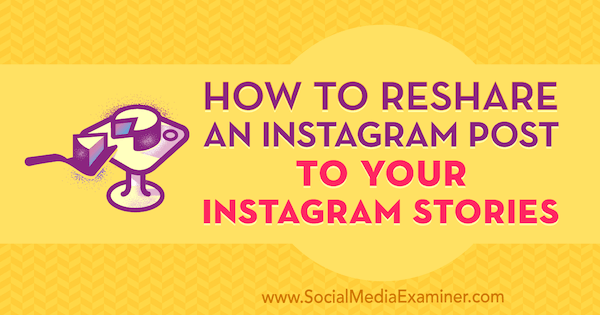
Uzziniet, vai jums ir Instagram atkārtotas kopīgošanas funkcija
Instagram atkārtotas kopīgošanas funkcija pašlaik tiek testēta tikai ar atlasītu auditoriju. Ne visiem tas būs pieejams. Pat man to vēl nav, bet par laimi, mans draugs ar @tickletreestudio dara, un viņa mums piešķīra atļauju izmantot savu kontu, lai parādītu jums funkcijas.
Lai uzzinātu, vai jums ir piekļuve, atlasiet jebkuru publisku ziņu no jebkura publiska konta (ieskaitot jūsu pašu). Pieskarieties pogai Ziņojums vai Sūtīt (ikona zem ziņas attēla, kas izskatās kā papīra lidmašīna). Ja jums ir iespēja pievienot ziņu savam stāstam, jums ir šī funkcija!
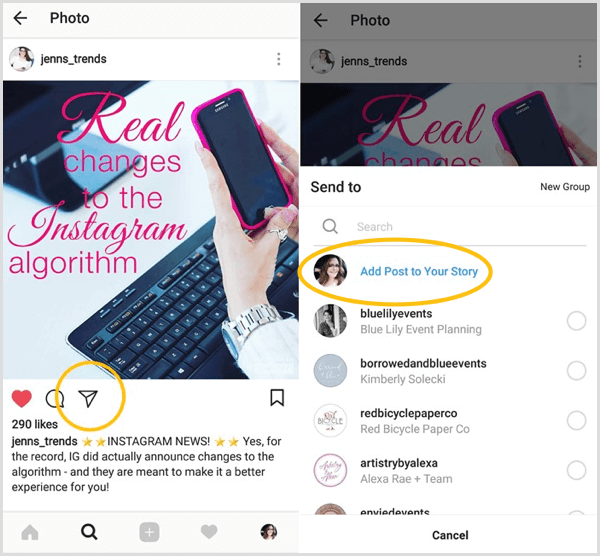
Ņemiet vērā, ka Instagram kontiem dod iespēju bloķēt šo koplietošanas funkciju. Ja pārbaudīsit ziņu un jums nebūs šīs opcijas, iespējams, tā būs atspējota kontā. Iespējams, vēlēsities pārbaudīt vairākus kontus, lai uzzinātu, vai jums tiešām ir piekļuve šai funkcijai.
# 1: Atkārtoti kopīgojiet ziņas savā stāstā
Šī jaunā atkārtotas kopīgošanas funkcija ir ievads oficiālai “regram” funkcijai Instagram. Tas nav pilnībā darbināms regram rīks, kā to vēlētos daudzi no mums. Šajā pašreizējā testēšanas versijā varat kopīgot Instagram ierakstu (no parastās plūsmas) uz savu Instagram stāsts. Jūs nevarat to atkārtoti kopīgot ar savu Instagram plūsmu.
Ziņas kopīgošanas process ir samērā ātrs un vienkāršs.
Atlasiet ziņu, ko pievienot savam stāstam
Izvēlieties jebkuru ziņu, ieskaitot savu, kuru vēlaties kopīgot. Pieskarieties pogai Sūtīt un izvēlieties Pievienot ziņu savam stāstam (kā iepriekš minēts).
Tiks atvērts jauns stāsts. Instagram tehnoloģija automātiski izvēlas fona krāsu gradientu, pamatojoties uz ziņojuma attēla krāsām. Sākotnējā ziņa ir kvadrātveida attēls, zem kura ir konta sākotnējais lietotājvārds.
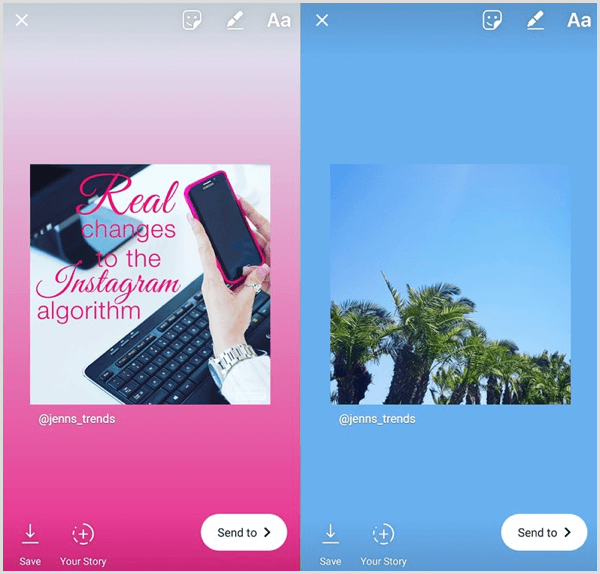
Rediģējiet stāstu
Tagad, kad sižeta ziņa ir atvērta, rediģējiet stāstu kā parasti, lai atkārtoti kopīgotajai ziņai pievienotu vairāk konteksta. Jūs varat velciet un mainiet atkārtoti kopīgotā ziņas attēla izmēru un pievienot tekstu, uzlīmes vai citas sastāvdaļas pie tā.
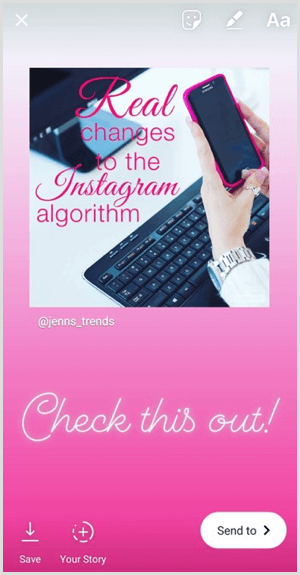
Ja jums nepatīk fona krāsa, kuru Instagram lietoja ziņai, varat to mainīt. Pirmkārt, pieskarieties zīmuļa ikonai.

Tad izvēlēties krāsu, un pieskarieties un turiet fonu, lai aizpildītu to ar izvēlēto krāsu.
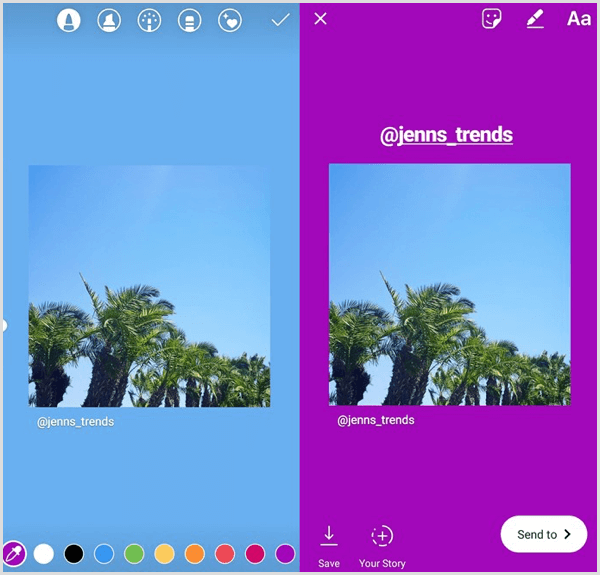
Atzīmējiet sākotnējo lietotāju
Diemžēl ar pašreizējo testēšanas versiju, lai arī sākotnējais lietotājvārds stāstā ir norādīts zem fotoattēla, sākotnējais lietotājs ziņā faktiski netiek atzīmēts. Viņi nesaņems paziņojumu, ka esat kopīgojis viņu ziņu.
Saņemiet YouTube mārketinga apmācību - tiešsaistē!

Vai vēlaties uzlabot savu iesaistīšanos un pārdošanu pakalpojumā YouTube? Pēc tam pievienojieties plašākajai un labākajai YouTube mārketinga ekspertu pulcēšanās reizei, kad viņi dalās savās pārbaudītajās stratēģijās. Jūs saņemsiet soli pa solim tiešraidē vērstas instrukcijas YouTube stratēģija, video veidošana un YouTube reklāmas. Kļūstiet par sava uzņēmuma un klientu YouTube mārketinga varoni, kad īstenojat stratēģijas, kas gūst pārbaudītus rezultātus. Šis ir tiešsaistes tiešsaistes apmācības pasākums no jūsu draugiem vietnē Social Media Examiner.
SĪKĀKA INFORMĀCIJA SPIED ŠEIT - PĀRDOŠANA BEIGAS 22. SEPTEMBRĪ!Šajā situācijā tā ir laba etiķete piešķiriet pareizu attiecinājumu, pievienojot tekstlodziņu, kurā norādīts sākotnējais lietotājs, un atzīmējot viņu ziņā tāpēc viņi saņem paziņojumu.
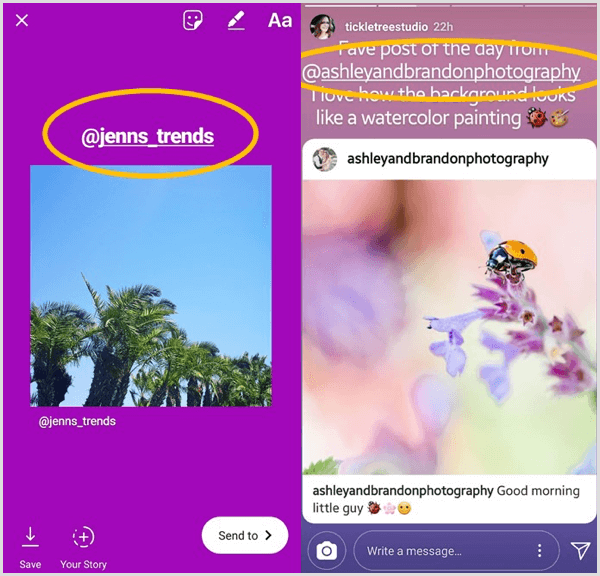
Augšupielādējiet savu stāstu
Tagad pabeidziet sava ziņu augšupielādi kā parasti, un jūs un jūsu sekotāji varēsit to redzēt savā profilā.
# 2: Mijiedarbojieties ar atkārtoti kopīgotajām ziņām
Kad lietotājs ir atkārtoti kopīgojis ziņu savā stāstā, varat to izdarīt pieskarieties stāstam un tad pieskarieties pogai Skatīt ziņojumu lai pārietu tieši uz šī lietotāja sākotnējo ziņu.
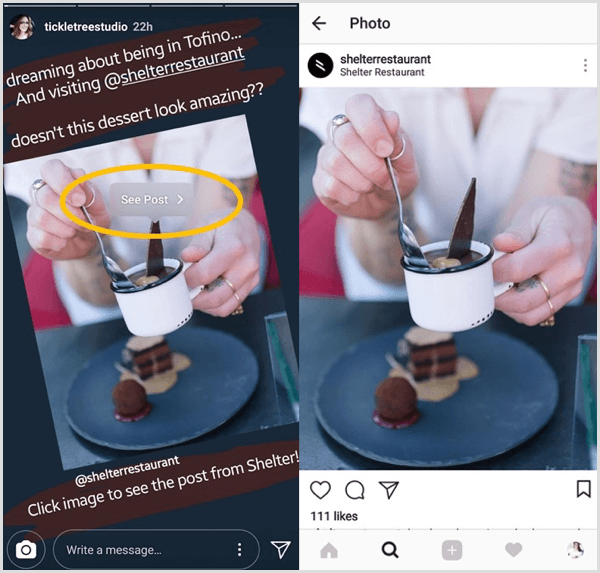
Kad esat atvēris sākotnējo ziņu, varat ar to sazināties kā parasti, patika vai komentēja to.
# 3: rediģējiet savus ziņu kopīgošanas iestatījumus
Pēc noklusējuma jūsu konts ļauj citiem kopīgot jūsu ziņas. Visiem šī opcija pašlaik ir jābūt sava konta iestatījumos.
Tomēr var būt situācija, kad nevēlaties, lai citi konti varētu kopīgot jūsu ziņas viņu stāstos. To var novērst, pat ja jums nav atkārtotas kopīgošanas funkcijas, rediģējot iestatījumus Instagram.
Pieskarieties zobrata ikonai savā profilā un ritiniet uz leju līdz opcijai Atļaut citiem atkārtoti kopīgot. Ja šīs opcijas slīdnis ir ieslēgts (un zilā krāsā), cilvēki pašlaik var kopīgot jūsu ziņas. Lai atspējotu šo iestatījumu, pieskarieties slīdnimlai to izslēgtu.
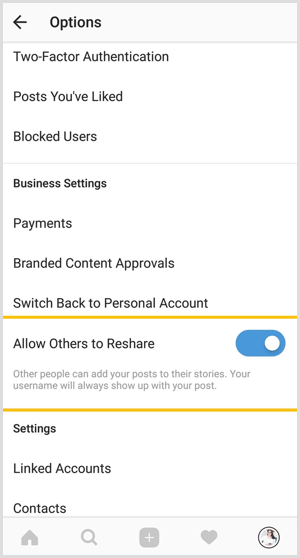
# 4: Juridiskie apsvērumi par atkārtotu kopīgošanu
Apkārt kāda cita satura ievietošanai sociālajos tīklos vienmēr ir juridiski apsvērumi. Viņiem pieder oriģinālā darba autortiesības, un jums ir nepieciešama atļauja atkārtoti izmantot viņu saturu.
Daudzas “share” funkcijas tādās platformās kā Facebook un Twitter ļauj lietotājiem domāt par autortiesībām, jo viņi kopīgo sākotnējo ziņu ar attiecinājumu. Šī jaunā Instagram atkārtotas kopīgošanas funkcija darbojas vairāk kā šīs koplietošanas funkcijas, un daudzi lietotāji izmantos šo rīku, neņemot vērā sākotnējā lietotāja tiesības.
Tā vienmēr ir labākā prakse pirms atkārtotas kopīgošanas lūdziet atļauju kāda saturs. Tā kā šī jaunā funkcija ir paredzēta Instagram, daudzi lietotāji, visticamāk, priecāsies redzēt viņu saturu kopīgotu. Bet tam nevajadzētu atturēt jūs vispirms lūgt viņu atļauju.
Tas jo īpaši notiks, atkārtoti kopīgojot saturu, ko klienti ir izlikuši par jūsu produktu vai pakalpojumu. Ja kopīgojat saturu, kas var tikt parādīts, lai gūtu finansiālu labumu jūsu uzņēmumam, izmantojot viņu ziņas kā atsauksmes, vēlaties pārliecināties, vai jums ir skaidra atļauja no viņiem (izmantojot komentāru par viņu ziņu vai tiešu ziņojumu) atkārtoti kopīgot šo saturu pastu.
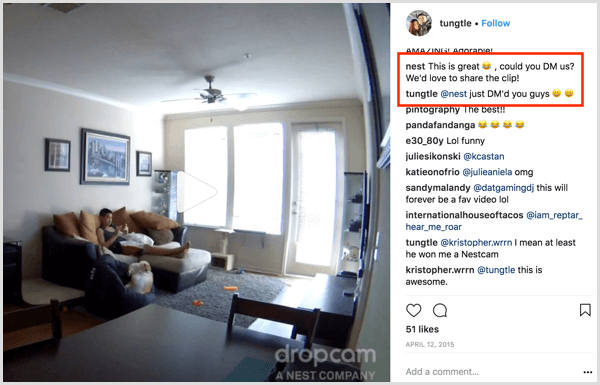
Kad esat saņēmis atļauju, izklaidējieties ar atkārtotas kopīgošanas funkciju! Izbaudiet, ja savu stāstu saturam varat pievienot vairāk dažādības un nodrošināt lielāku vērtību auditorijai.
# 5: 5 radoši veidi, kā izmantot atkārtoti kopīgotās ziņas
Tāpat kā daudziem no mums patīk pārkārtot ziņas vietnē Instagram, šī atkārtotas kopīgošanas funkcija piedāvā dažādus veidus, kā uzlabot savu satura stratēģiju Instagram stāsti. Ja jums ir šī funkcija, ieteicams apsvērt iespēju atkārtoti kopīgot ziņas šādos veidos:
- Parādiet, kā klienti izmanto jūsu produktu vai apkalpošana.
- Izceliet vietējos notikumus vai vietas netālu no jūsu uzņēmuma.
- Sniedziet padomus izglītībai no nozares līderiem.
- Dalieties ar jaunākajām ziņām vai ar jūsu nozari vai auditoriju saistītie atjauninājumi.
- Savstarpēji reklamējiet savus Instagram ierakstus pie saviem stāstiem, lai iegūtu lielāku sasniedzamību plašākai auditorijai.
Pat ja jums pašlaik nav atkārtotas kopīgošanas funkcijas, visticamāk, tas būtu jūsu zīmolam iespējojiet atkārtotas kopīgošanas funkciju. Ja jūsu sekotājiem vai citiem ir piekļuve šai funkcijai, viņi var kopīgot jūsu ziņas savai auditorijai. Tas var nodrošināt lielāku sasniedzamību un saskarsmi ar jaunām auditorijām un palielināt iesaisti jūsu pašu ziņās, vienlaikus potenciāli palielinot sekotāju skaitu.
Kad šī funkcija tiek izmantota vairākiem lietotājiem, es redzu, ka tā ir lielisks veids, kā rīkoties konkursi (pašlaik nav nekādu ierobežojumu, lai varētu atkārtoti kopīgot ziņas Instagram konkursos), lai iekļūtu, ir nepieciešams atkārtoti kopīgot ziņu.
Vēlaties vairāk šāda veida? Izpētiet Instagram for Business!
Secinājums
Atkārtotas kopīgošanas funkcija joprojām tiek pārbaudīta, un daudziem lietotājiem tā nav pieejama. Tomēr tas ir bijis kopīgs pieprasījums gadiem ilgi, un mēs varam pieņemt, ka šī funkcija vai ļoti līdzīga tās versija tuvākajā nākotnē tiks izplatīta visiem lietotājiem.
Ko tu domā? Vai jums ir atkārtotas kopīgošanas funkcija un vai jūs to izmantojat? Vai jūs ļoti vēlaties izmantot šo funkciju? Lūdzu, dalieties savās domās zemāk esošajos komentāros.

